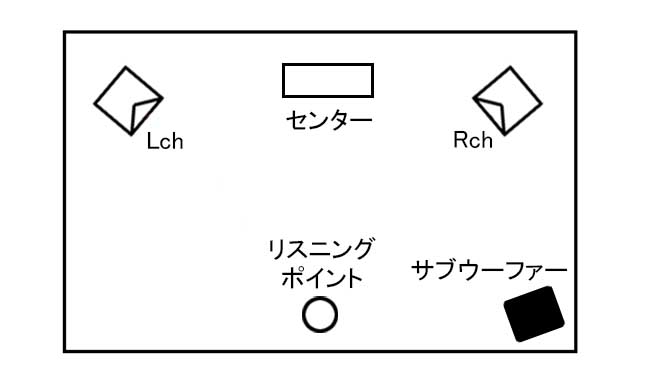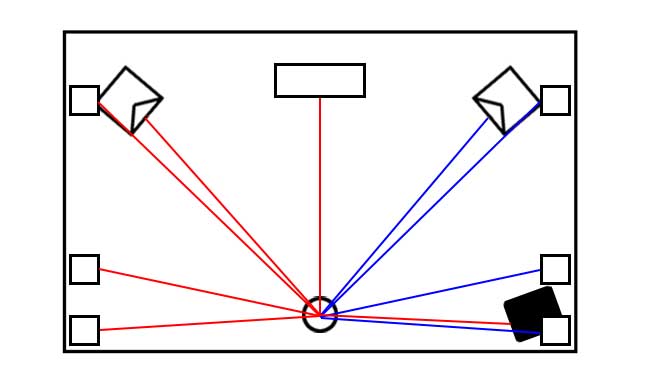|
今回はAVアンプの設定についてですが、前回の積み残しで、先にサブウーファーの設置の紹介から進めます。 サブウーファーの設置 マルチチャンネルの低域チャンネルを受け持つサブウーファーですが、役目はそれだけでなく、ホームシアターでは、壁付けなど比較的小型のスピーカーをサラウンドスピーカーに用いる場合が多く、それらの低域を支える役目も担っています。もし、部屋の条件で、スクリーンを短辺側に設置しなければならない場合、サブウーファーは、部屋の後方のコーナー近くに設置した方が低域伝送上有利になる場合が多くあります(理想寸法比に準じた部屋や、それに近い六畳サイズの部屋はその限りではありません)。また、メインスピーカーを長辺セッティングしている場合も、メインスピーカーの位置とサブウーファーの位置はかなりの確率で重なるケースが多いので、後方設置が有効な策となります。
さて、後方コーナーよりとしたサブウーファーの設置調整は、サブウーファーも含めた状態で音楽を再生し、リスニングポイントで低域バランスがもっともよい位置を探します。ローパスフィルターはこの後AVアンプ側で調整するのでオープンとして、音量はとりあえず他のスピーカーとバランスする位置に調整しておきます。アンプ側の調整で必要になれば、サブウーファー側のボリュームで調整を行います。 AVアンプの調整 AVアンプとスピーカーの接続に関しては第2回で説明した通りです。前回のスピーカーセッティングで調整が終わると、いよいよアンプ側のセッティングになります。まずは、各スピーカーの配置に合わせ、メインスピーカー、センタースピーカーの有無、サラウンドやハイトスピーカーの配置、個数に合わせて環境設定を行います。各スピーカーのサイズに合わせて大あるいは小といったサイズ設定も行います。小サイズのスピーカーに設定すると、アンプによっては低域のクロスオーバー周波数の設定が出ますが、ここではとりあえずは100Hzあたりに設定しておきます。 ファインチューニング ここからは自動調整を実行した後、あるいは完全に手動で調整を行う手順を紹介します。自動調整を行った場合でも、部屋の特性や聞き手の好みなど、ファインチューニングを必要とする場合があり、最後は聴感でより細かな確認と調整を行います。なお、AVアンプによっては、自動調整結果をメモリーできる機能がありますので、あらかじめ記録しておき、必要な場合は再度呼び出せるようにしておくと良いでしょう。 〇レベル調整 まずは、各スピーカーの音量を合わせます。AVアンプ(以下アンプ)の手動調整項目の中にレベル(音量)調整の項目がありますので、ここで各スピーカーの音量がほぼ同じに聞こえるよう調整します。調整項目の中にテストトーンを開始する項目がありますので、テストトーンを鳴らしながら、各スピーカーの音量を合わせます。自動調整ではフロント、サラウンドなど左右ペアで音量が異なっている場合もありますが、手動調整では、ペアごとの左右音量は同じとしておきます。これはスピーカー設置時に各ペアでセンター定位をしっかりと調整していますので、最終的に左右のパターンを同じにしておくことが、最終的な調整で良い結果を期待できるからです。なお、この後の調整の都度、繰り返しレベル調整を行いますので、この時点では大まかに合わせるといった具合でも大丈夫です。 〇スピーカーの距離 リスニングポイントと各スピーカーの距離を調整します。調整はメジャーを使う方法もありますが、できればレーザー距離計を用意できれば便利です。メジャーを使用した測定では伸ばしたメジャーの両端を二人で持つ必要があること、ハイトスピーカーは高い位置にあるため、脚立などが必要になることなど、少し手間が増えてしまいます。
計測した値をアンプの距離調整の項目に入力します。自動調整で各ペアの距離が異なっている場合もあるかもしれませんが、音量と同じで各ペアの距離は左右で揃えておきます。基本的には計測で遠いほうの値に合わせておけば良いでしょう。なお、ファインチューニングでは、一度実測で合わせたこの距離データを、再度調整していきますので、あくまでここまでの手順は基準を作る作業になります。
ここまでの作業が完了すれば、次はイコライザーの調整を行いますが、多くのアンプではパラメトリックイコライザーなどを装備していますので、次回その使い方から、実際の調整法まで紹介していきたいと思います。 2023/5/15 HOTEI(松浦正和) |
|
|
*本稿でご不明な点、ご質問などございましたら「こちら」までご連絡ください。 スピーカー位置の検討についてのご質問では、お部屋の写真を添付いただけると、イメージがつかめます。その際は正面、後方、左右、天井方向の写真とごく簡単で結構ですので、お部屋の縦横高さの寸法をお送りいただけましたら助かります。 |